刚打开笔记本电脑就卡怎么回事?可能的原因有哪些?
- 电脑百科
- 2025-03-31
- 14
- 更新:2025-03-28 06:31:33
当您刚打开笔记本电脑,却遭遇系统迟缓、反应不佳的状况时,可能会感到困惑和沮丧。笔记本电脑开机卡顿并不罕见,这往往是由多种因素造成的。下面,让我们深入探讨导致笔记本电脑开机会出现卡顿现象的原因,并提供相应的解决办法。
一、硬件老化或损耗
笔记本电脑随着使用时间的增长,其硬件可能会因老化或过度使用而性能下降。尤其是硬盘,当其读写速度降低时,会导致开机卡顿的情况。
解决方法:
升级硬盘:如果您的笔记本电脑还是使用传统的机械硬盘(HDD),可以考虑更换为固态硬盘(SSD),这样可以显著提升电脑的启动速度和整体性能。
检查内存条:内存条(RAM)容量不足或出现故障也会导致开机卡顿,可以通过增加内存条或更换新的内存条来解决。
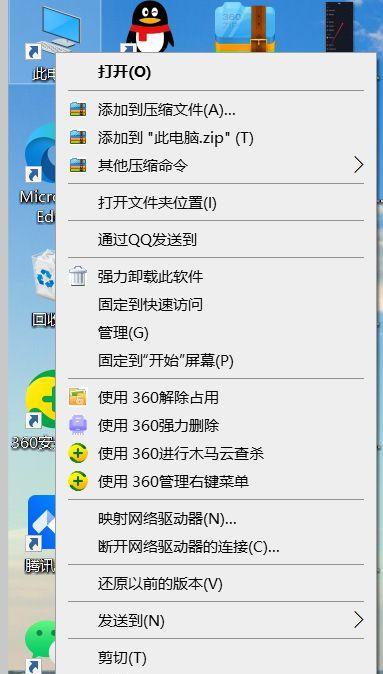
二、启动项过多
许多用户在安装软件时,没有注意到安装过程中可能会自动勾选将软件设置为开机启动项。过多的启动项会占用大量系统资源,导致笔记本电脑开机会变得异常缓慢。
解决方法:
管理启动项:在任务管理器中关闭不必要的启动项。Windows系统通常可以通过按下`Ctrl+Shift+Esc`组合键快速打开任务管理器,找到“启动”选项卡,然后禁用不需要的程序。
优化系统服务:检查系统服务和后台进程,禁用不必要的服务项。

三、系统磁盘碎片过多
随着时间的推移,存储在硬盘上的文件会散落在不同的位置,这就形成了磁盘碎片。碎片太多会降低硬盘的读写效率,从而影响电脑的启动速度。
解决方法:
磁盘碎片整理:定期使用Windows自带的磁盘碎片整理工具对系统C盘进行整理。注意,这个操作只适用于传统的机械硬盘,对SSD来说是没有必要的。

四、系统文件损坏或病毒影响
系统文件的损坏或电脑感染病毒同样会导致开机缓慢甚至卡顿。病毒或恶意软件可能会占用大量系统资源,影响电脑的正常运行。
解决方法:
病毒扫描:使用可靠的杀毒软件进行全面扫描,查找并清除可能存在的病毒或恶意软件。
系统文件检查:运行系统文件检查器(SFC)扫描。在命令提示符(管理员)中输入`sfc/scannow`,然后按回车,等待扫描完成。
五、操作系统负载过重
笔记本电脑安装的软件越来越多,特别是各种后台服务和进程会不断累积,使得操作系统负载过重。
解决方法:
系统清理:定期使用系统的清理工具,清理临时文件、系统日志、下载文件夹等无用数据,释放磁盘空间,减少系统负载。
重置或重装系统:在其他方法都无法解决问题的情况下,可以考虑进行系统重置或重装,以恢复系统到最佳状态。
六、硬件驱动不兼容或过时
驱动程序与操作系统、硬件之间的兼容性问题也可能导致笔记本电脑开机时卡顿。驱动程序过时或不正确安装,会干扰正常启动过程。
解决方法:
更新驱动程序:访问硬件制造商官网,下载并安装最新的驱动程序。
核对兼容性:确保安装的驱动程序与操作系统版本兼容。
七、电池老化或性能问题
对于使用了较长时间的笔记本电脑,电池的性能下降可能会间接影响开机速度。电池老化有时会导致开机时的供电不稳定。
解决方法:
检查电池健康状况:可以使用一些特定工具来检查电池的健康状况,如果电池性能下降严重,可能需要更换电池。
电源选项设置:在电源管理选项中,确保没有设置导致电池过度消耗的配置。
八、硬件故障
如果以上方法都无法解决问题,那么可能涉及到硬件故障。硬盘故障、内存条损坏、主板问题等都可能导致开机卡顿。
解决方法:
专业检测:最好将笔记本电脑带到专业的维修店进行硬件检测,以确定具体的故障部件并进行维修或更换。
综上所述,笔记本电脑开机就卡的问题并不少见,但解决办法多种多样。通过逐个排除可能的原因,大多数情况下,您都能够找出问题所在并解决它,让您的笔记本电脑重新焕发活力。在日常使用中,保持良好的电脑维护习惯,可以预防许多潜在的问题,确保笔记本电脑运行流畅。
上一篇:电脑关机指令如何发送?
下一篇:音乐室配备投影仪的名称是什么?











